 Merci Mapie de m'avoir donné l'autorisation de traduire vos tutoriels
Merci Mapie de m'avoir donné l'autorisation de traduire vos tutoriels
en collaboration avec Sophie
 L'original du tutoriel ICI
L'original du tutoriel ICI

Placer les dégradés dans le dossier adéquat de votre PSP
(Attention : vous les avez peut-être déjà)
Filtres utilisés
Andromeda/Perspective
Alien Skin Eye Candy 5 Impact/Motion Trail
Couleurs utilisées
Blanc #ffffff - noir #000000
***************************
Toutes les indications sont données pour l'utilisation du matériel
fourni et des couleurs préconisées, à vous d'ajuster en fonction de vos choix
***************************
1
Ouvrir une image transparente de 1024 x 750 px
Sélections - Sélectionner tout
2
Ouvrir l'image background
Copier - Coller dans la sélection
Ne rien sélectionner
3
Effets - Effets photos - vignette
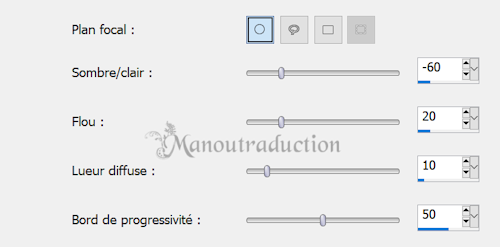 4
4
Ouvrir l'image pretty picture
Copier et coller comme nouveau calque
Image - Redimensionner à 40% Tous les calques non cochés
5
Mettre en AVP le dégradé Metal Brass configuré
Linéaire - Angle 270 - Répétions 0 - Inverser non coché
Sélections - Sélectionner tout
Sélections - Flottante puis Statique
Sélections - Modifier - Sélectionner les bordures
Extérieur - 10 px - anticrénelage coché
Verser le dégradé
6
Effets - Effets 3D - Biseautage intérieur
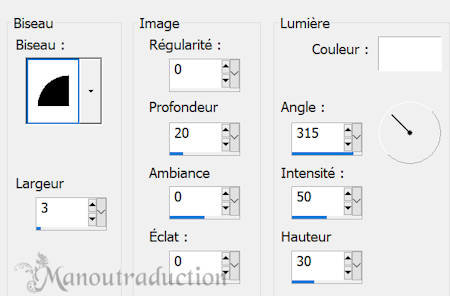 Quitter la sélection
Quitter la sélection
7
Effets - Modules externes - Andromeda/Perspective
Freeform (1)
Appuyer sur la flèche (2)
FF09 (3)
2 fois OK (4)
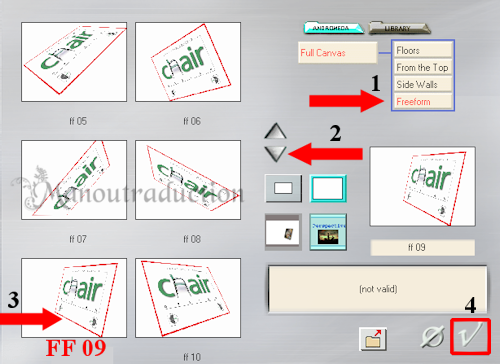 Placer comme sur l'image finale
Placer comme sur l'image finale
8
Effets 3D - Ombre portée
0/10/50/35/noir
9
Ouvrir le tube Elegant woman
Copier et coller comme nouveau calque
Placer sur la gauche (voir image finale)
10
Fermer la couleur AVP
Mettre le dégradé Metallic Rose en ARP
Mêmes configurations que le 1er
11
Activer l'outil texte
Avec la police de votre choix
Taille en fonction de la police
Direction Vertical et vers la gauche
Ecrire le texte
12
Dupliquer le calque
Sur celui du dessous
AS Eye Candy 5 Impact/Motion Trail
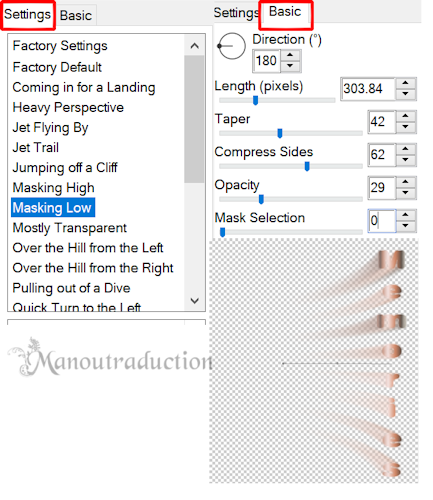 Si l'effet est trop clair modifier Opacity dans Basic
Si l'effet est trop clair modifier Opacity dans Basic
13
Activer le calque au-dessus
Effets 3D - Biseautage intérieur
En mémoire
14
Ombre portée
En mémoire
Opacité à 75
15
Remettre le dégradé Metal Brass en AVP
paramètres inchangés
Image - Ajouter des bordures - Symétrique coché
5 px couleur noir
15 px couleur blanche
16
Activer la baguette magique - Tolérance 0 - Progressivité à 5
Sélectionner la bordure de 15 px
Verser le dégradé
Quitter la sélection
17
Copier et coller mon watermark
Signer sur un nouveau calque
Fusionner tous/Aplatir
Enregistrer en jpg
Crédits
Le tutoriel appartient à Mapie qui l'a conçu et écrit (05-02-2024)
la traduction est la propriété de Manoucrea (16-02-2024)
Il est interdit de la copier et de la diffuser sur un site, blog, forum,
de la proposer sur un groupe sans ma permission préalable
Ma version
Images trouvées sur Pinterest ou reçues du groupe
DesignpspAI, détourées par IA

Merci à Flomejo et Martine (Lecture 33) qui testent mes traductions
La version de Flomejo

La version de Martine
